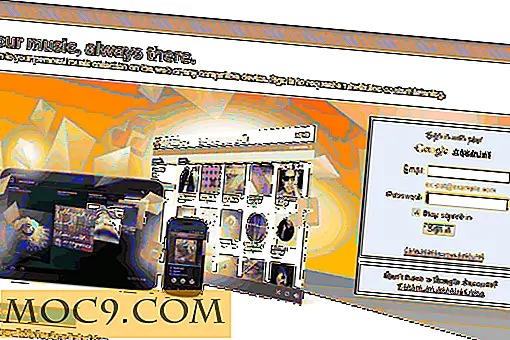KKEdit: En ny tekstredigerer til Linux
Tekstredaktører er små værktøjer, der ofte bruges til at skabe store ting: historier, websites, applikationer. Mens en gennemsnitlig bruger måske tror at de er "ens", kan tekstredaktører være meget forskellige, og de med tidsbesparende funktioner er meget værdsat af programmører.
Vi tilbød et kig på Linux-værktøjer til forfattere, og denne anmeldelse præsenterer et værktøj rettet mod folk, der skriver kode (selvom du kan skrive noget, du vil have med det). KKEdit blev inspireret af BBEdit, en kraftfuld OS X-applikation, og den bringer det bedste ud af sine funktioner til Linux i en let, hurtig, GTK2-stilpakke.
Installation af KKEdit
KKEdit er let at installere, hvis du er en Arch Linux- eller Ubuntu-bruger. Den førstnævnte tilbyder den i AUR, og sidstnævnte i et uofficielt lager:
sudo add-apt-depot ppa: nilarimogard / webupd8 sudo apt-get opdatering sudo apt-get install kkedit
Hvis du ikke vil tilføje et nyt arkiv til dit system, skal du bare besøge webstedet Launchpad og downloade pakken i .deb format og derefter installere det med sudo dpkg -i packagename.deb eller ved at dobbeltklikke på ikonet i filen Manager. Bemærk, at du ikke får automatiske opdateringer til KKEdit på denne måde. Som sædvanlig er kilden tilgængelig på den officielle KKEdit hjemmeside for dem, der ønsker at kompilere det.
Opsætning af KKEdit

Dialogboksen "Indstillinger" er nok den første ting, du skal åbne efter lanceringen af KKEdit for første gang. Her kan du justere KKEdits udseende og adfærd, skifte automatisk indrykning og gøre linje- og syntaksfremhævning, ordindpakning og automatisk kodeafslutning. For at tilføje ikoner til den vigtigste KKEdit-værktøjslinje skal du klikke på dem i den nederste bjælke i denne dialogboks. For at fjerne dem skal du holde "Ctrl" og klikke på dem i den øverste. Hovering over hvert ikon vil vise en værktøjstip beskrivelse af dens funktion. Fanen "Tekststil" giver dig mulighed for at indstille skrifttyper, grundlæggende farver, temaer og tastaturgenveje.

Yderligere tilpasning kan udføres i dialogboksen "Værktøjer -> Administrer eksterne værktøjer", hvor du kan forbinde forskellige applikationer og scripts med KKEdit og bruge dem, når du arbejder med dine tekstfiler. Du kan f.eks. Tilføje et script, der tæller ord og tegn og kører det på dine åbne filer i KKEdit.
Hvad er så godt om det?
Du vil bemærke, at KKEdit ikke ser udroligt anderledes ud end nogen anden tekstredigerer, og den understøtter grundlæggende funktioner som faner, tabs sortering, stavekontrol og syntaksfremhævning. Højreklik på en fane lader dig definere indstillinger for den pågældende fane, og der er også "Split View" -funktionen.

Det bedste ved KKEdit er dog de små, praktiske funktioner, der kommer sammen og giver det et indtryk af en rigtig praktisk tekstredigerer. Bogmærker og line-jump er perfekte eksempler på dette. Du kan bogmærke enhver linje og hurtigt springe til den fra menuen "Bogmærker" eller blot indtaste et linjenummer for at gå til det automatisk. Bogmærker kan gemmes (og gendannes) for hver session med indstillingen "Gem session", og du kan hurtigt fjerne dem alle på en gang i menuen "Bogmærker".

Programmører kan med glæde høre, at KKEdit understøtter regulære udtryk i sin funktion "Søg og erstat", og du kan definere søgedybden i "Indstillinger." KKEdit kan søge efter en søgestreng i alle åbne filer eller endda i alle filer fra mappe af det aktive tekstdokument. Menuen "Funktioner" aktiveres, når dit tekstdokument indeholder definerede funktioner, og det lister dem alle, så du hurtigt kan hoppe til dem og finde deres definitioner. KKEdit kan også søge efter definitioner i andre åbne filer og skifte automatisk til deres faner, når de finder dem.

Bortset fra dette kan KKEdit åbne "inkludere" filen, som tekstdokumentet refererer, samt åbne filer som hexdumps. Hvis du arbejder med GTK og Qt-rammer, finder du KKEdit, der passer til dine behov, fordi det lader dig gennemse dokumentationen og søge efter API-søgeord direkte fra kontekstmenuen. Hvis du ikke har installeret dokumentationspakker, åbner søgekommandoen bare en Google-resultatside for alt, hvad du vælger i en tekst.

Hvis alt dette ikke er nok, kan du udvide KKEdit med gratis plugins som filbrowseren (åbner i sidebjælke), en terminalpanel i KKEdit, session manager, flere klippeborde og meget mere.
Konklusion
KKEdit strækker linjen mellem en bare-knogler, for grundlæggende tekstredaktør leveres sædvanligvis som standard på mange uddelinger og et opblødt stykke arbejde, der har alle de muligheder du har brug for og et dusin mere, som du ikke vil have. Det har ikke mange afhængigheder og kan være tema til at se godt ud på ethvert skrivebordsmiljø.
Men selv om det er inspireret af BBEdit, mangler det en af de funktioner, som jeg finder vigtige - kode foldning. Jeg forstår, at det skulle være let, hvorfor det ikke kommer med funktioner som HTML-kodeoprydning eller diff fil sammenligning, men dem, der kan lide at organisere deres kode nemmere, kan blive afskrækket af denne særlige udeladelse.
Hvis du ikke har noget imod udviklerens ikke-så subtile opfordringer til donationer inden for applikationen, er KKEdit et godt valg for en spirende programmør eller en person, der ønsker at prøve en ny tekstredigerer for at opdatere deres arbejdsgang.
Hvad er din yndlings tekstredigerer til Linux? Del dine anbefalinger i kommentarerne.
Teaser billedkilde